

|
Microsoft Office 2013(又称为Office 2013)是应用于Microsoft Windows视窗系统的一套办公室套装软件,是继Microsoft Office 2010 后的新一代套装软件。微软在2012年末正式发布了Microsoft Office 2013 RTM版本(包括中文版),在 Windows 8 及Windows 8.1设备上可获得 Office 2013的最佳体验。由于Windows Vista的主流技术支持已在2012年4月10日结束,因此该操作系统以及之前的Windows XP都不支持Office 2013。 office2013分为零售版和专业版(或称:批量授权版)两种。那么,怎么知道自己电脑里安装的office2013是零售版还是专业版呢?今天,小编就给大家分享一下查看office2013版本的方法,快来看看吧。 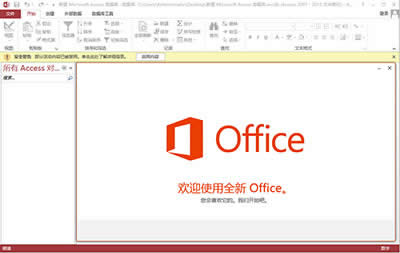 Office2013 查看office2013版本方法一: 进入你电脑安装OFFICE 2013的目录,比如我的安装目录是:C:Program FilesMicrosoft OfficeOffice15 并把这个目录链接复制下来。备用! C:代表的是盘符后面的是文件夹。 点击开始菜单再点击运行或是按WIN+R组合键调出运行工具。再输入CMD进入命令提示符。 在命令提示符窗口下输入cd 再用鼠标右键粘贴就可以把刚刚复制的OFFICE 2013目录粘贴到这里。粘贴成功后按一下回输键就可以进入这个目录。 要使用鼠标右击粘贴不可以使用快捷键Ctrl+v 再把【cscript ospp.vbs /dstatus】这一条复制粘贴到命令提示符内。再按回车键。 如下图所示:标红的地方就是你电脑上安装的OFFICE 2013的版本号。你可能过这个版号知道你OFFICE 2013性能如何。 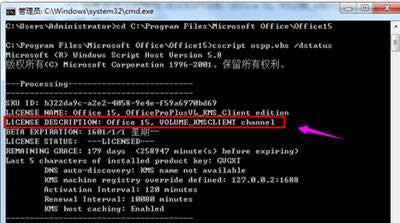 office2013版本信息 查看office2013版本方法二: 打开word,点word图标,ofice账户,关于office,第一行就是你的版本信息。 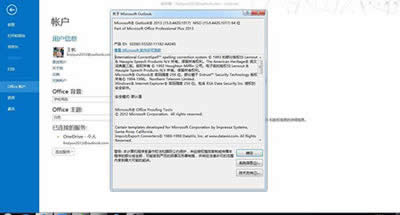 office2013版本信息 Office 2013整体界面趋于平面化,显得清新简洁。流畅的动画和平滑的过渡,带来不同以往的使用体验。 |
温馨提示:喜欢本站的话,请收藏一下本站!